Pokud používáte stejné Apple ID pro iPhone i MacBook Pro, můžete se cítit naštvaní, když dostáváte oznámení o iMessage na svém MacBook Pro. Jak na svém počítači Mac vypnout iMessage? Zejména MacBook Pro se používá pro obchodní účely pouze ve vaší kanceláři.
Ať už potřebujete iMessage na svém počítači Mac zcela zakázat, dočasně vypnout iMessage, pouze deaktivovat oznámení iMessage nebo dokonce vyčistit soubory iMessage na Macu, můžete se dozvědět více podrobností z konečného průvodce z článku.
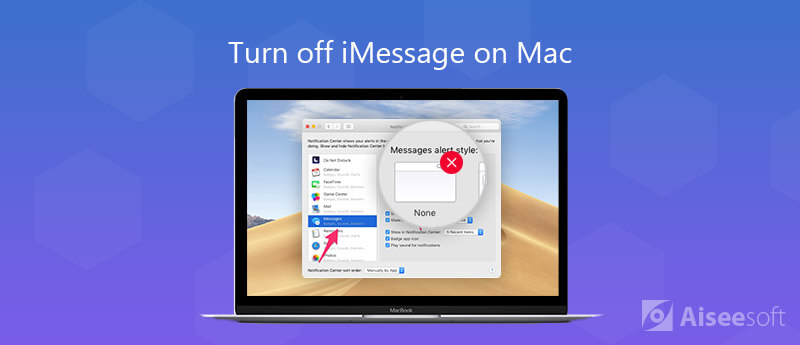
Jak je uvedeno výše, oznámení iMessage souvisí s Apple ID. Pokud si nepřejete dostávat oznámení o iMessage na vašem Macu, můžete deaktivovat Apple ID pro trvalé vypnutí iMessage na Mac. Další informace o tomto procesu naleznete níže.
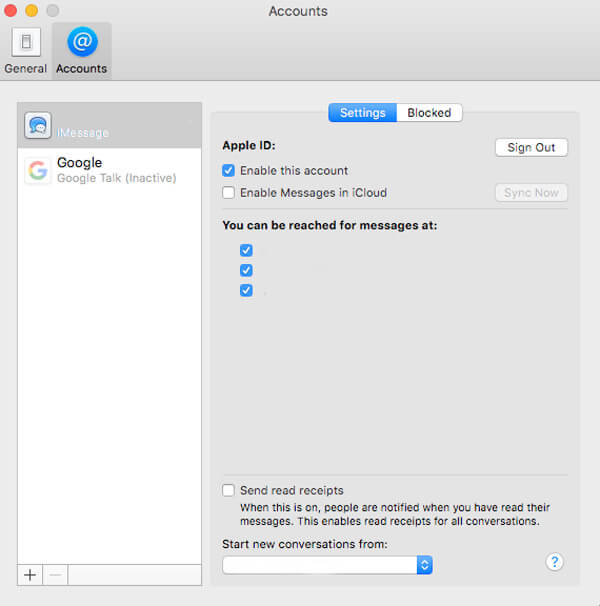
Poznámka: Chcete-li dostávat oznámení znovu, můžete se znovu přihlásit k Apple ID synchronizovat iMessages z iPhone do Mac. I když zrušíte opětovné povolení na svůj účet, můžete místo toho obdržet pouze novou iMessage.
Když vás otravuje otravné „Ping“, můžete ztlumit tón iMessage nebo změnit upozornění, abyste problém vyřešili. Je to další dočasná metoda, jak vypnout tón iMessage na Macu. Zde je postup, který byste měli znát níže. (iMessage mimo provoz?)
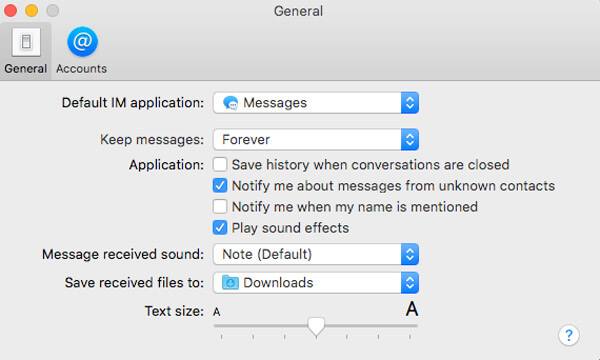
Pokud se během schůzky jen chcete vyhnout oznámení o přerušení z iMessage, stačí vypnout oznámení a dočasně deaktivovat iMessage v systému Mac. Samozřejmě si můžete zachovat schopnost používat Zprávy kdykoli budete chtít s lehkostí.


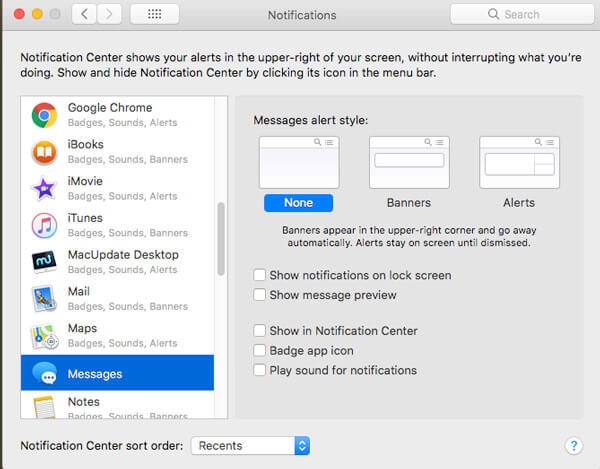
Chcete-li oznámení iMessage na Macu dočasně na určitou dobu zakázat, stačí povolit režim „Nerušit“. Pokud potřebujete, aby Mac po zbytek dne nezobrazoval vyskakovací okna iMessage, můžete postupovat podle níže uvedených kroků.
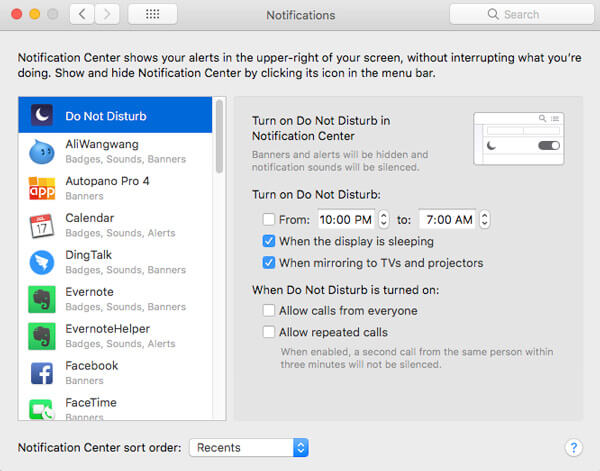
Jakmile jste již zakázali iMessage na Macu, co byste měli udělat, pokud potřebujete vyčistit soubory iMessage? Pokud potřebujete soubory iMessage zcela odstranit z počítače Mac, Aiseesoft Mac Cleaner je profesionální nástroj pro správu Mac k odstranění souborů iMessage, skartování souborů, starých a velkých souborů, mazání duplicitních obrázků a dalších.

Ke stažení
100% bezpečné. Žádné reklamy.


Proč investovat do čističky vzduchu?
Pokud potřebujete zakázat nebo vypnout iMessages na Macu, můžete se dozvědět více o metodách z článku. Ať už potřebujete oznámení na určitou dobu zablokovat, nebo dokonce zcela zakázat zprávu v systému Mac, můžete se dozvědět více podrobností z článku nyní.
Zprávy iPhone
iPhone nepřijímá ani neposílá texty Textové zprávy se neposílají iMessage neodesílá iMessages Not Saying Doručeno Zakázat iMessage v systému Mac Odstranění aplikací iMessages Opravit chybu aktivace iMessage Oprava iMessages mimo provoz na iPhone
Mac Cleaner je profesionální nástroj pro správu Mac k odstranění nevyžádaných souborů, nepořádku, velkých / starých souborů, mazání duplicitních souborů a sledování výkonu Mac.
100% bezpečné. Žádné reklamy.